Бизнес-процесс в Битрикс24: с чего начать?
Бизнес-процессы в Битрикс24 — инструмент, позволяющий оптимизировать работу в компании.
-
где «живут» БП и как с ними работать?
-
формализация: создаем бизнес-процесс «на бумаге».
Бизнес-процесс: формализация и описание
Что такое бизнес-процесс?
Бизнес-процесс – это алгоритм выполнения определенных действий для получения заданного результата.
В бизнес-процессы – это маршруты, следуя по которым, достигается нужная цель. Это может быть заключение сделки, оформление договора, выписка счета, прием заказа и т.д., то есть процессы, которые обычно протекают в компаниях.
Существуют также и автоматизированные бизнес-процессы. В уже заложена не только последовательность действий, но и возможность управления ими. Таким образом, в результате автоматизации бизнес-процесса сотруднику не требуется знать и помнить утвержденный руководством регламент действий - ему автоматически ставятся задачи и задания для выполнения, чтобы достичь необходимую цель.
Наиболее часто встречающийся в компаниях процесс – это «Оформление договора».
Для автоматизации его с помощью необходимо выполнить текстовую формализацию процесса с учётом его протекания именно в вашей компании:
Например
- Менеджер компании подготавливает договор с клиентом.
- Договор согласовывается с руководителем отдела. Если руководитель не согласовал, то менеджер должен его исправить. Если согласовал, то следующий шаг.
- Условие. Если сумма договора больше 15000 руб., то бухгалтер вносит дополнительное условия в договор. Если меньше, то доп условия вносить не требуется.
- Договор согласовывается с юристом. Если юрист не согласовал, то менеджер должен исправить договор. Если согласовал, то следующий шаг.
- Подписание договора у директора.
- Отправка менеджером договора по почте клиенту.
- Регистрация подписанного клиентом экземпляра (записываются данные, когда получен договор).
Затем графическая формализация:
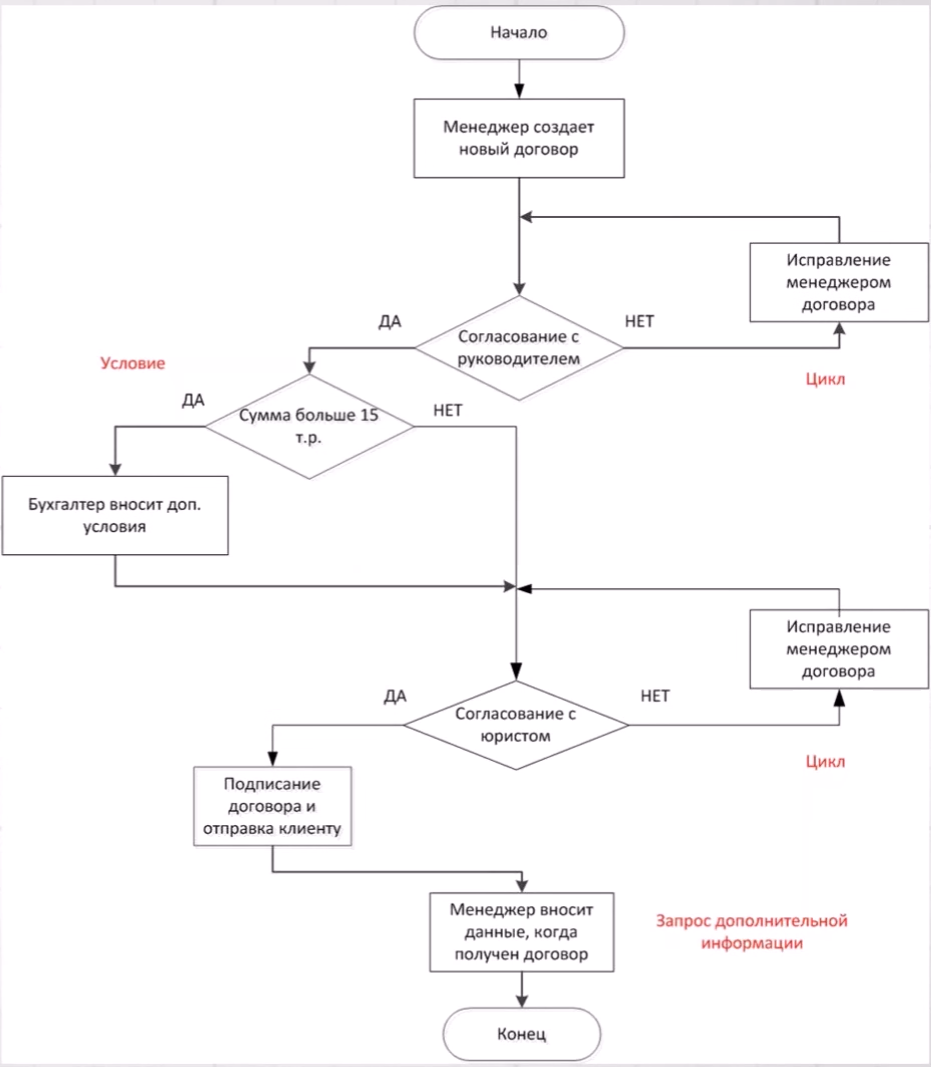
Важно!
- Формализация – очень важный элемент. Без выполнения этого пункта возникает много проблем. Если на этом этапе сделаны ошибки, то далее все действия могут выполняться неправильно. Формализация позволяет на следующих этапах реализовывать конкретный процесс, а не заниматься одновременно его продумыванием и реализацией.
- Не старайтесь продумать и прописать абсолютно все действия бизнес -процесса. Какие-то действия можно объединить и делать общими, подразумевая содержание в них 2-3 поддействия. Это поможет сделать проще процесс формализации и графического представления.
- Для графической формализации процесса можно использовать как специально разработанные для этого программы, так и редакторы типа visio, power point, но это не так важно. Главное – визуализировать.
- Обязательно нужно обозначить рамки процесса – невозможно описать все действия, которые нужно выполнить (такие действия как взять ручку, подписать договор и т.д. опускаются)
В Битрикс24 бизнес-процессы находятся в разных разделах и сделаны для разных сущностей:
- Лид;
- Контакт;
- Компания;
- Сделка;
- Список и тд.
Для этого нужно открыть вкладку «список», затем «общий диск». В правом верхнем углу находится «шестеренка настроек». Там есть раздел «настройка бизнес-процесса», который необходимо активировать. Для этого, ставится галочка в необходимом разделе. Затем снова нажать шестеренку в правом верхнем углу, где появятся «бизнес-процессы». Здесь можно создать любые бизнес - процессы. Также это можно сделать, если зайти в раздел «общий диск», далее «процессы в ленте». Здесь есть несколько типовых процессов, которые автоматически устанавливается при создании портала. И, конечно же, всегда можно создать новый бизнес –процесс. Есть раздел «шаблоны бизнес-процессов», где можно посмотреть уже существующие или создать новые.
Как запустить бизнес-процесс?
Вид запуска (по созданию или изменению документа) всегда можно выбрать самостоятельно.
- автоматически (в зависимости от настроек):
Когда создается документ. Как только документ создался, сразу запускается бизнес-процесс по его обработке, далее назначаются действия, задачи сотрудникам, которым необходимо что-то сделать, чтобы обработать документ.
Когда документ изменяется. При любых изменениях в документе, также запустится бизнес - процесс.
- вручную (пользователем):
В случаях, когда есть необходимость отредактировать что- то в документе, с которым работает бизнес- процесс, то можно отключить автоматический запуск, отредактировать необходимые поля и только тогда принудительно запустить бизнес-процесс.
Как это реализуется?
Чтобы это было возможно, необходимо указать начальные параметры запуска (понадобятся права администратора).
В «живой ленте» найдите пункт «процессы», далее «заявление на отпуск», затем используя в правом верхнем углу шестеренку настроек выберите параметры бизнес - процесса
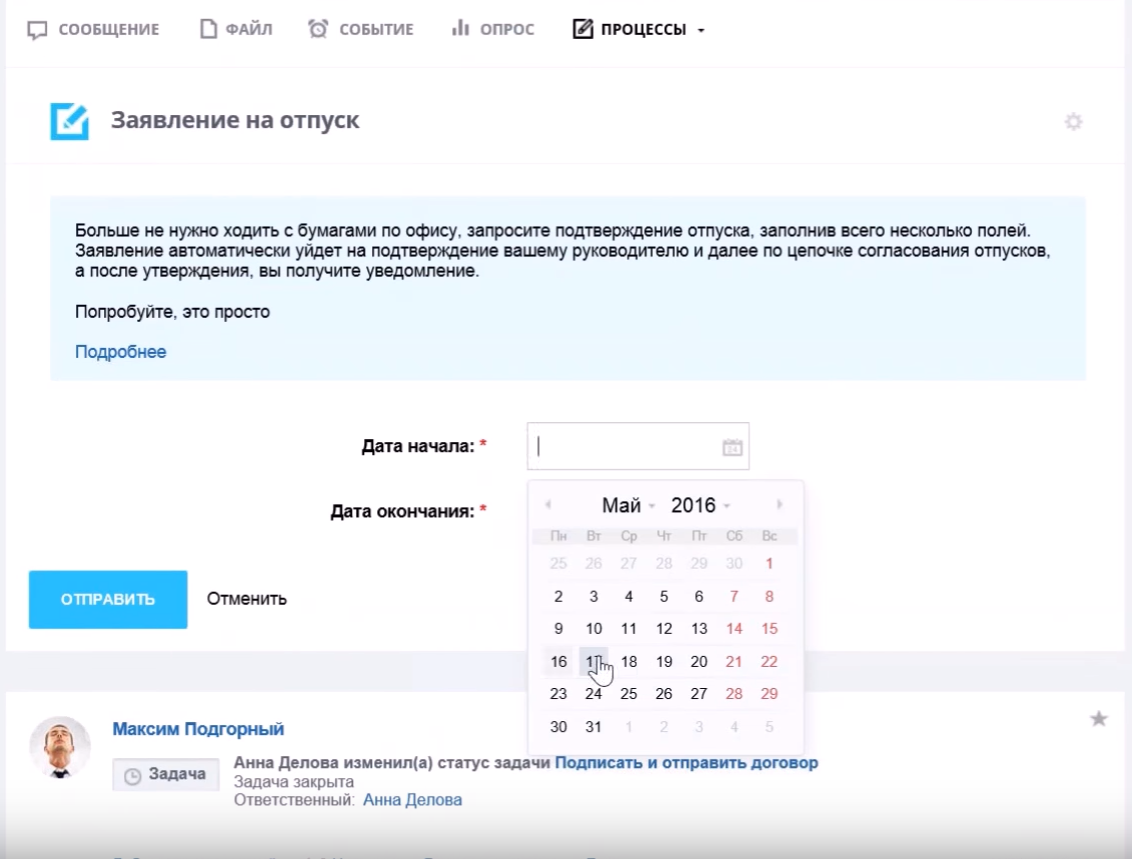
После того, как бизнес-процесс запустился, его можно увидеть в «Живой ленте».
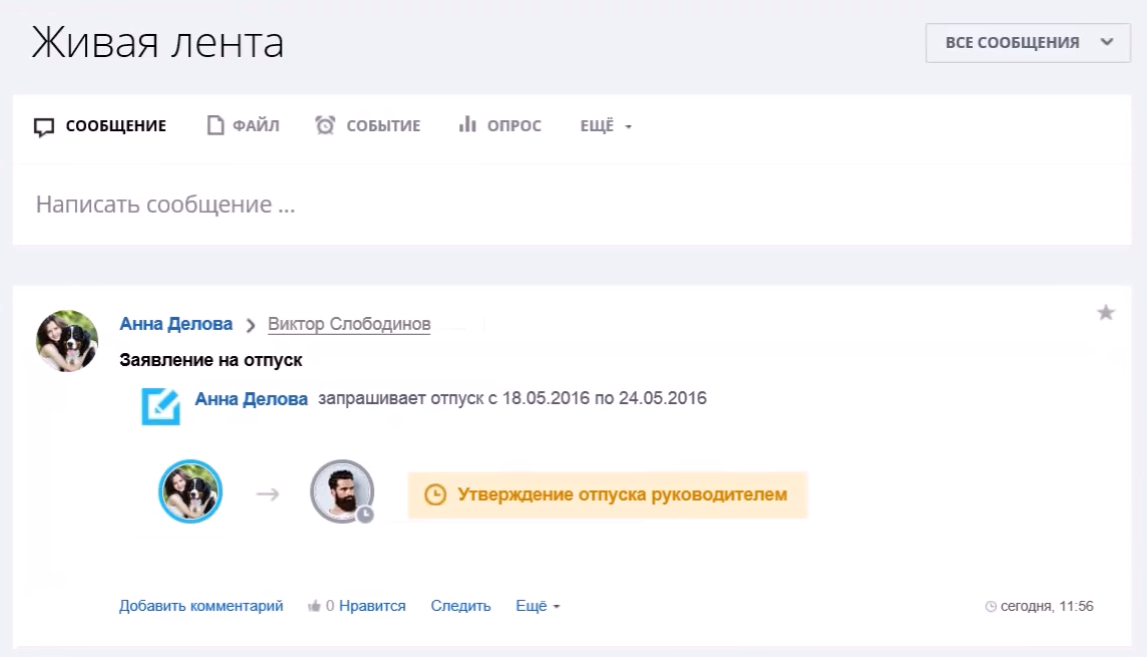
У руководителя в этот момент появляется уведомление, что необходимо принять/отклонить заявление на отпуск.
Помимо этого в разделе «бизнес-процессы» есть пункт «задание бизнес-процесса», где можно увидеть, что появилось задание, которое необходимо выполнить. Справа можно открыть его в отдельном окне и перейти к документу.
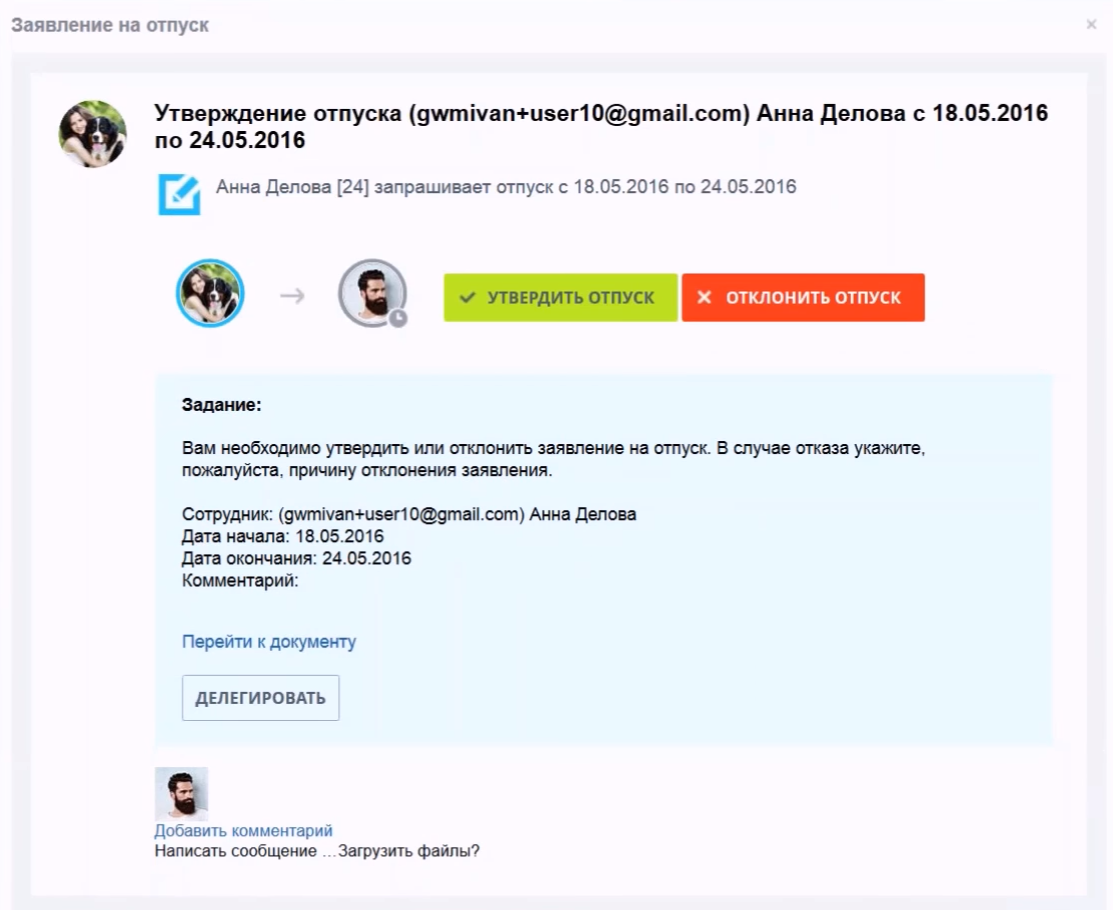
После того как отпуск согласовывается сообщение исчезает.
Затем, можно наблюдать, что документ продвинулся дальше для утверждения:
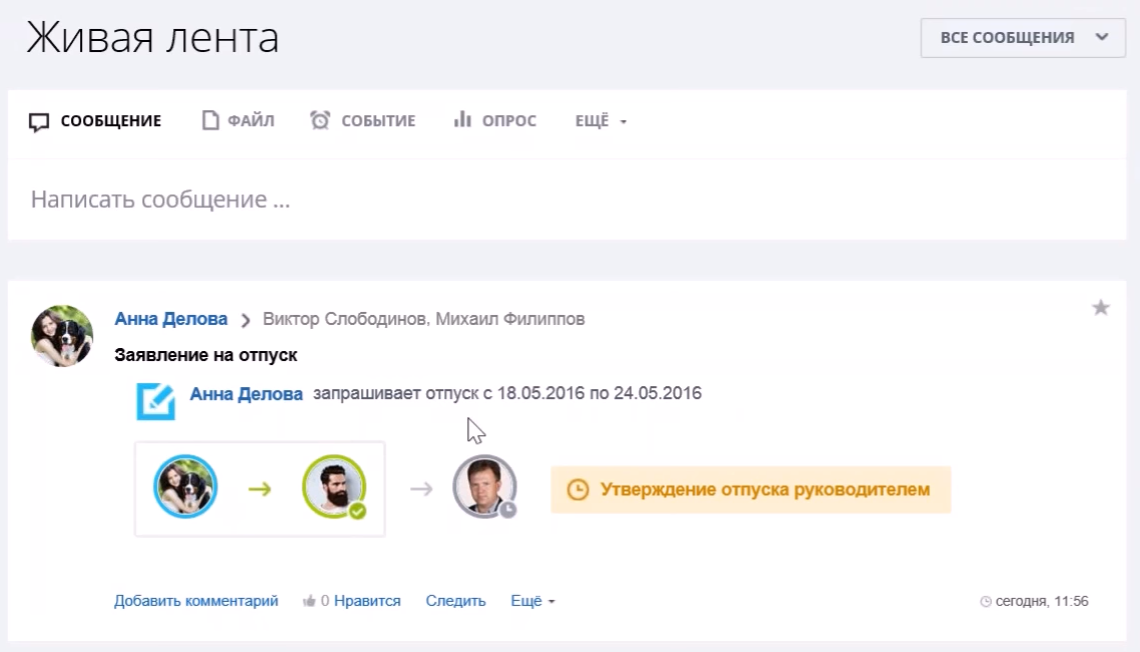
Важно!
- В основном меню, в разделе «все активные», находится список всех бизнес-процессов, которые выполняются на данный момент. Там же можно отследить, на каком этапе находится конкретный бизнес-процесс.
- Процессы, которые запускал сам сотрудник отображаются в разделе «Мои процессы».
После того, как заявление одобрено, бизнес-процесс завершается. У инициатора в разделе «все активные», а в разделе «текущие» можно увидеть, что бизнес - процесс завершен, отпуск оформлен.
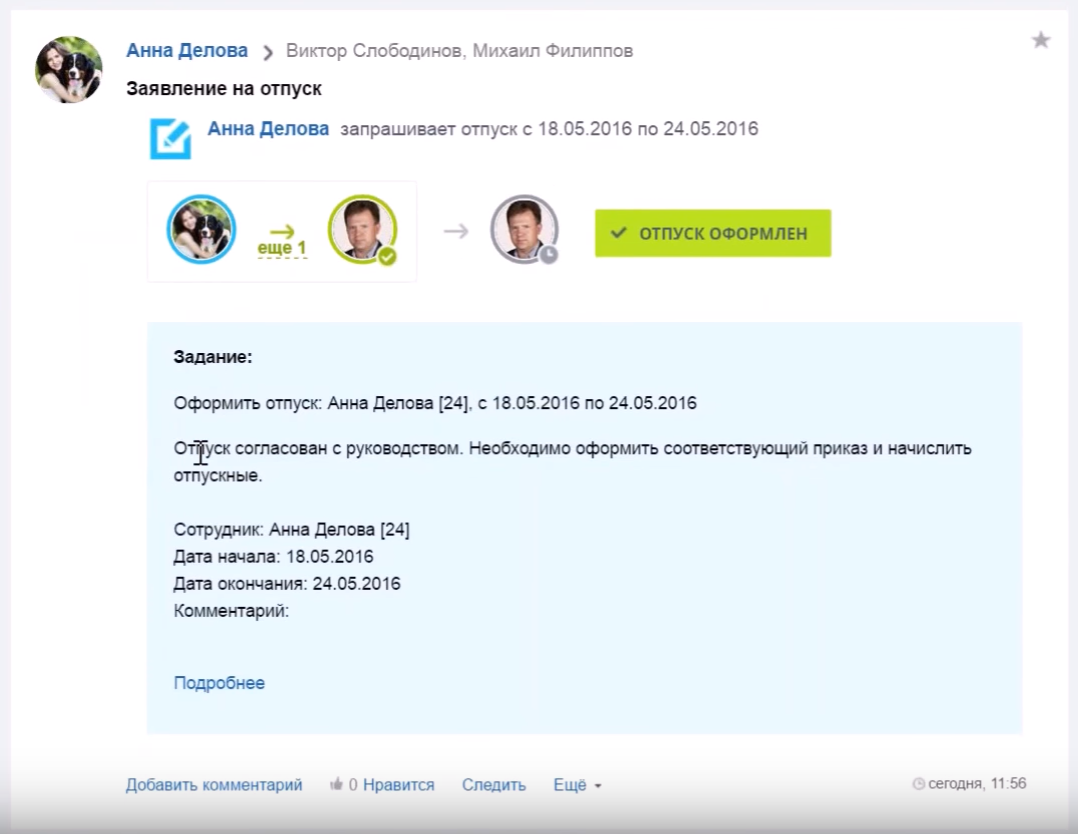
Важно!
- Ограничений по пользователям, которые могут участвовать в процессе нет. Главное, чтобы они были заведены в системе Битрикс24.
- Чтобы бизнес-процесс отображался в «живой ленте», необходимо при его создании поставить галочку «отображаться в ленте».
Как реализуется бизнес-процесс в с помощью редактора бизнес-процесса и действий?
Разберёмся на примере задачи "Изменить типовой бизнес-процесс «Заявление на отпуск»"
Для этого необходимо:
- добавить уведомления пользователям, что бизнес-процесс запустился и завершил работу. Чтобы его инициатор мог отследить, на каком этапе выполнения находится бизнес-процесс,
- исправить позицию «бухгалтер» на «специалист отдела кадров»,
- добавить пользователю задачу «Сдать текущий отчет» (только после сдачи текущего отчета руководитель сможет решить: одобрить сотруднику отпуск или нет).
Для выполнения этих операций можно использовать «Дизайнер бизнес - процессов»
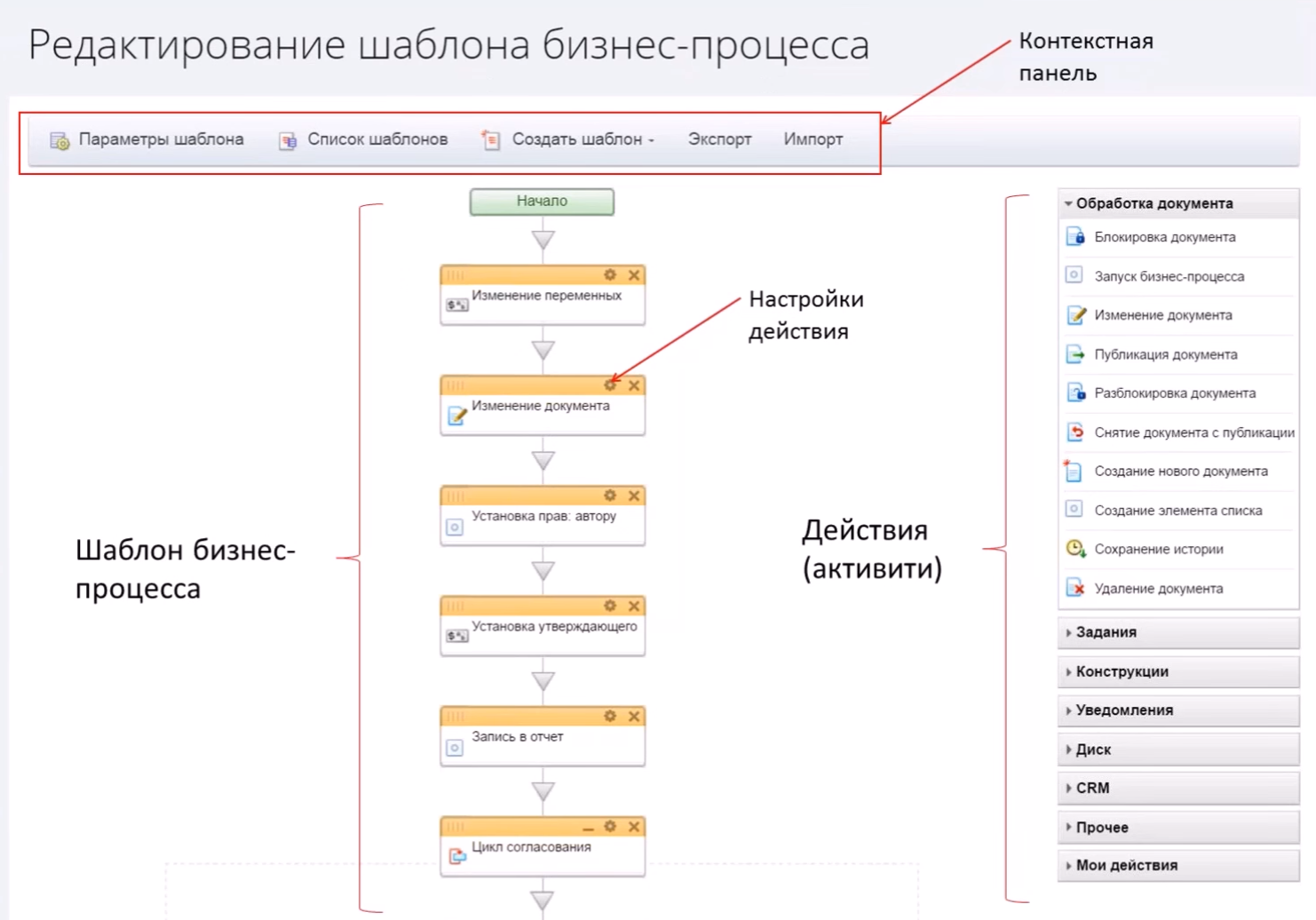
Вверху находится контекстная панель, где можно выполнять настройку бизнес-процесса, затем основное поле, в котором создается шаблон. Он состоит из отдельных действий, которые можно настраивать. Для настройки каждого действия есть шестеренка настроек, которая вызывает окно с настройками.
С правой стороны находится панель, где приведены основные действия, которые можно использовать.
Важно!
- После выполнения важных действий обязательно нажимайте кнопку Сохранить.
Каждое действие имеет свои настройки, которые необходимо заполнить.
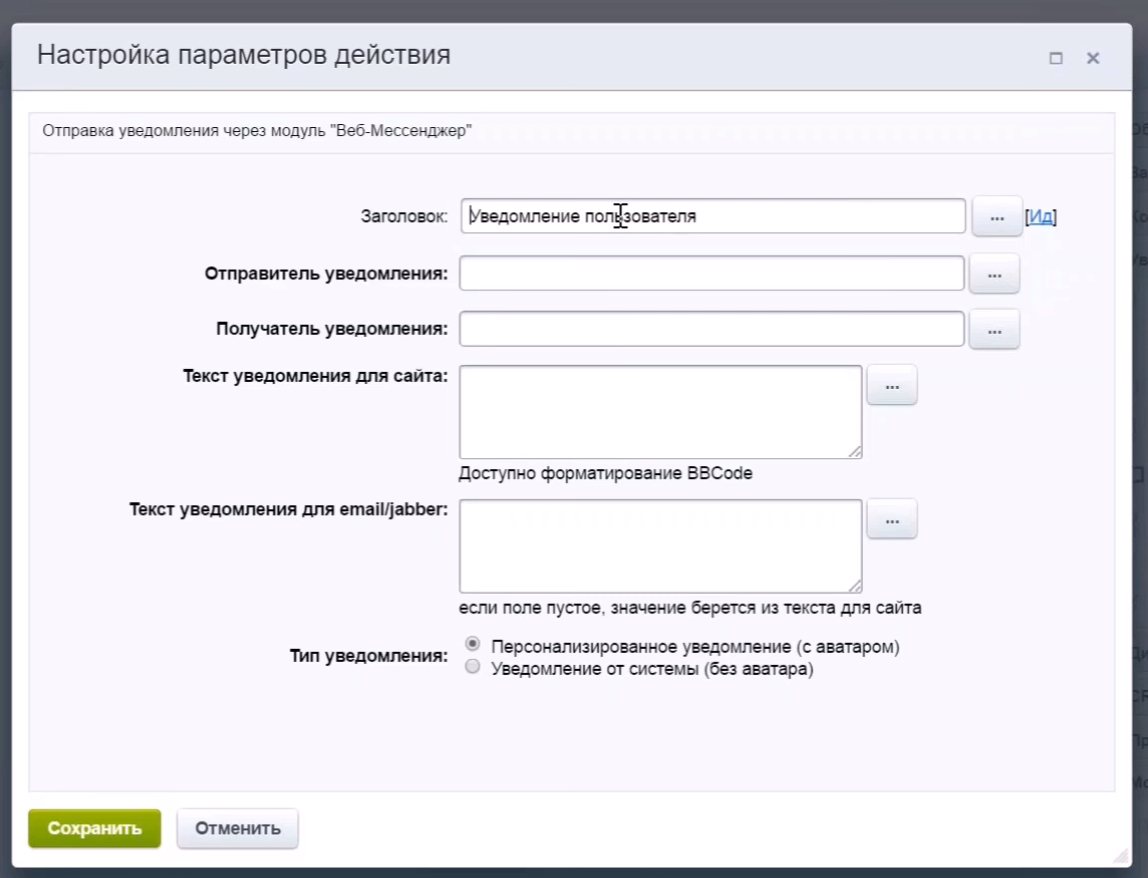
Это можно выполнить как вручную, так и выбирать из имеющихся значений, используя кнопку «многоточие»
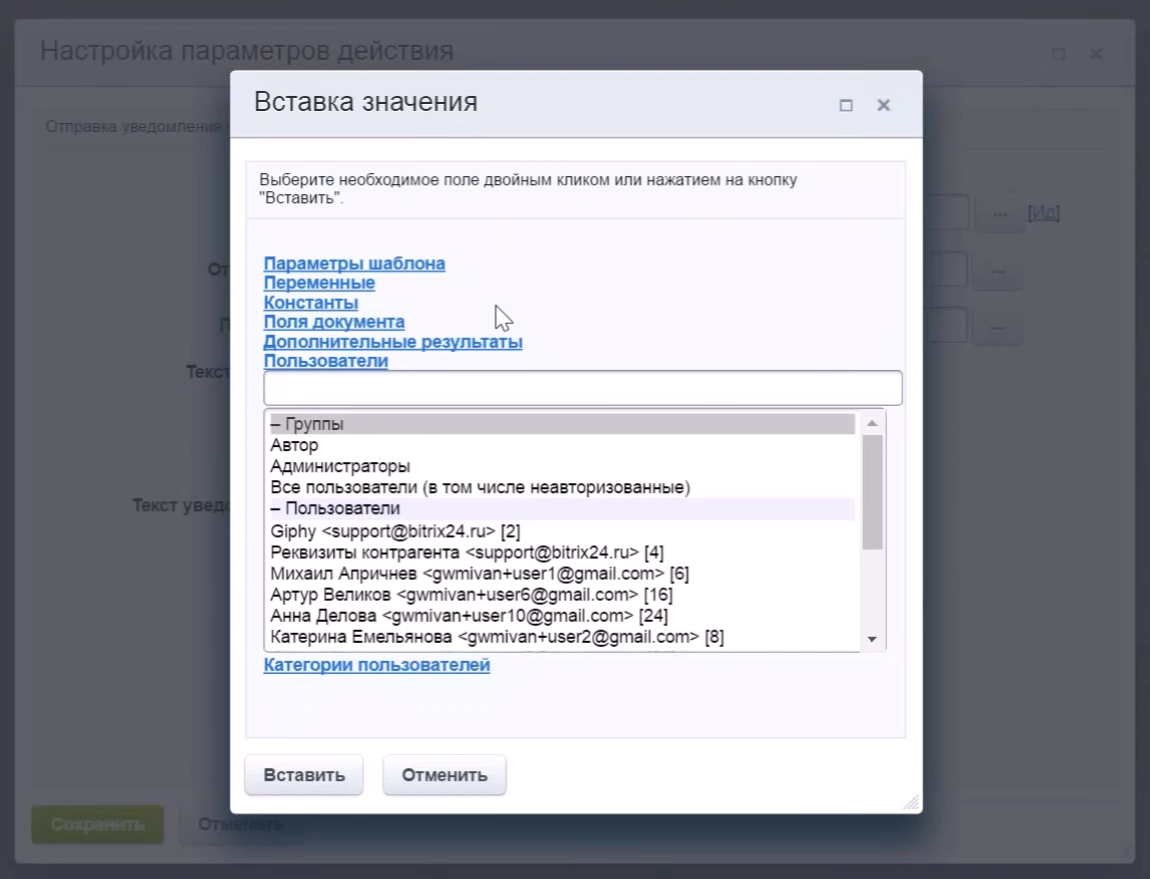
Добавление условия в бизнес-процесс
Чтобы выполнить условие перед отпуском «Сдать текущий отчет» необходимо использовать действие «Задача». Когда это действие установлено, его нужно настроить. Для этого нажимаем Шестеренку настроек и в открывшемся окне вводим параметры:
- «задача: сдать текущий отчет»,
- «остановить процесс на время выполнения задачи».
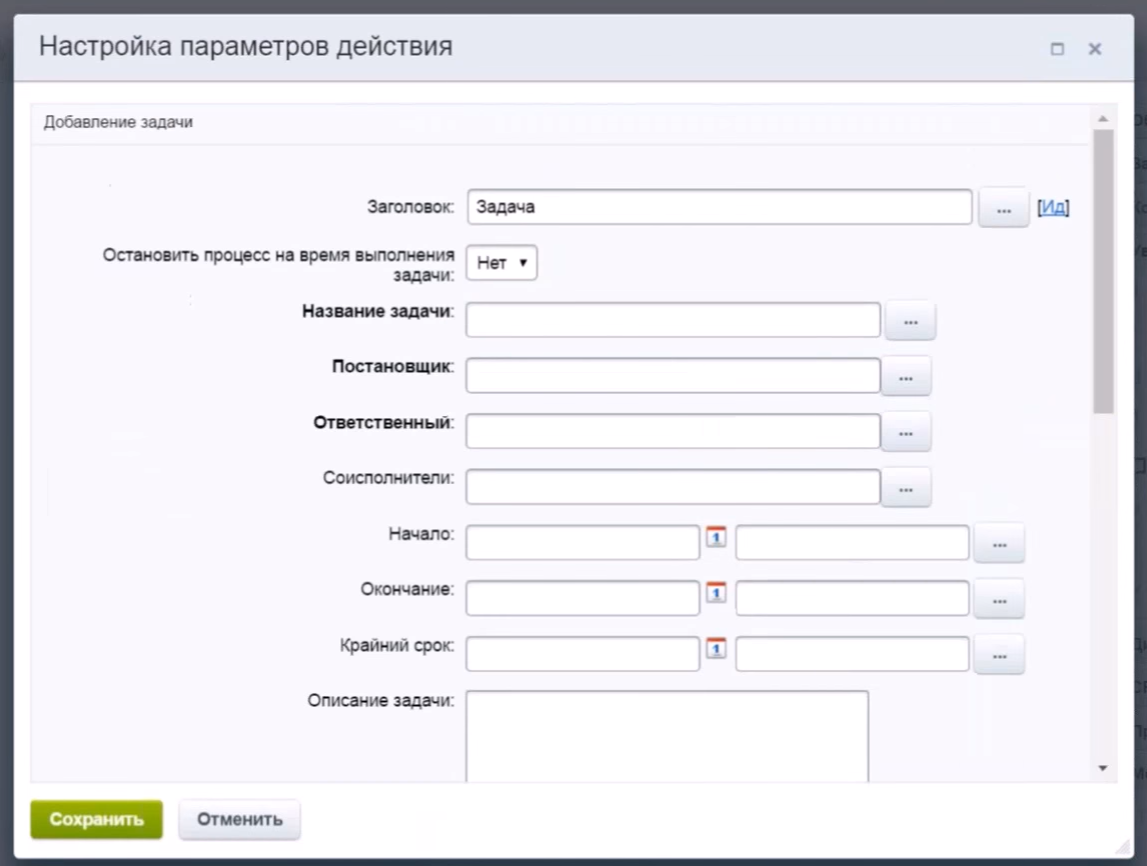
- При выборе «Да», бизнес-процесс останавливается, то есть сотрудник должен сначала сдать текущий отчет, и только потом начнут оформляться документы на отпуск,
- «название задачи» – «сдать текущий отчет»,
- в разделе «установщик текущей задачи» задается ответственный – сотрудник, который уходит в отпуск,«сохранить».
В «живой ленте», в правом верхнем углу, появляется значок «сообщения», который уведомляет о том, что запущен бизнес-процесс «оформление отпуска». В задачах у сотрудника появляется новая задача «сдать текущий отчет». То есть, чтобы документы по отпуску начали оформляться, сотруднику необходимо сдать текущий отчет, и только тогда руководитель может принять решение о том одобрить отпуск или нет. Сотрудник выполняет задачу, нажимает кнопочку «завершить». Далее бизнес-процесс идет также, как рассматривали до этого.
На первый взгляд составление собственного бизнес-процесса может показаться сложной задачей, но, если следовать инструкциям, всё не так страшно.
Прежде чем начинать составление бизнес-процесса лучше потренироваться на бумаге или ПК. Например, попробуйте формализовать ситуацию, когда клиент обращается на ваше предприятие для заказа продукции.
Ну а если вы уже освоили азы создания бизнес-процессов, то самое время перейти на новый уровень и присоединиться к бесплатному образовательному курсу "Создаем бизнес-процессы в Битрикс24".